腾达无线网卡驱动安装图文教程
时间:2025-08-26 10:14:35
来源:澳思创软站
作者:佚名
腾达无线网卡驱动安装步骤解析?多数台式电脑未配置无线网络模块,通过外接无线网卡实现WiFi连接已成为主流方案。作为知名网络设备品牌,腾达无线网卡需通过驱动程序实现硬件与系统的适配。本文将详细演示驱动程序从获取到完成配置的全流程。
腾达网卡驱动安装全流程指南
1、获取官方驱动压缩包后,建议右键选择"解压到当前文件夹"。将网卡接入主机USB3.0接口(蓝色接口优先),进入解压目录后定位到带有齿轮图标的"Setup"可执行文件,双击启动安装向导;
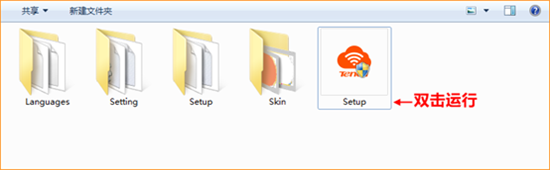
2、安装向导启动后,建议先浏览用户许可协议。选择"立即安装"将采用默认配置快速部署,高级用户可点击左下角"自定义安装"选项,此时可修改安装路径(建议保持C盘默认目录),勾选创建桌面快捷方式等附加功能;
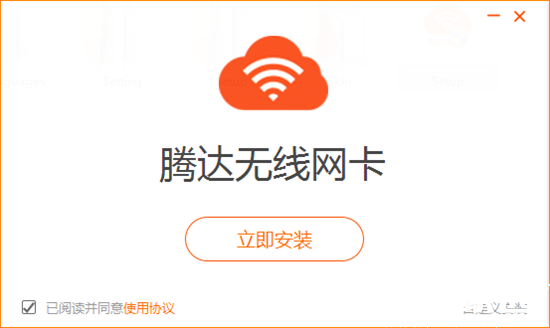
3、进度条开始移动后请勿操作USB设备,系统会自动注册驱动程序组件。此过程通常持续90-120秒,期间若出现安全软件提示,需勾选"始终信任"并允许所有操作;
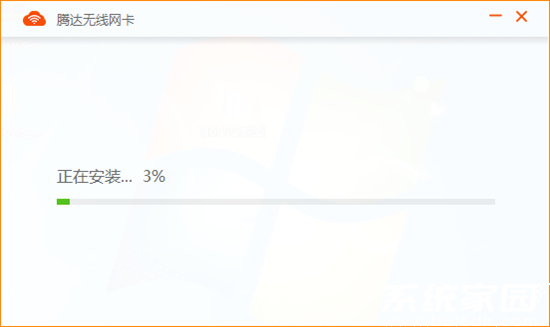
4、安装完成后控制面板会新增设备管理入口,同时任务栏出现信号强度指示器。双击打开网络管理界面,系统会自动扫描周边WiFi热点,选择目标网络后输入加密密钥即可建立连接。建议勾选"自动连接"选项以便开机自动联网;
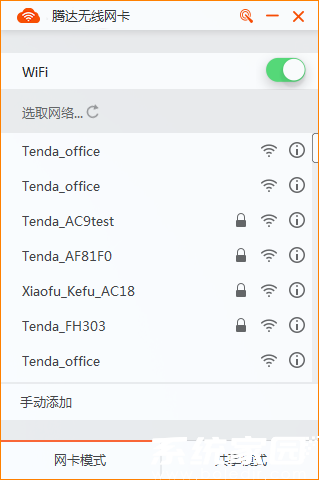
通过上述四步操作即可完成腾达无线网卡驱动部署。若遇到设备未识别情况,可尝试更换USB接口或访问设备管理器手动更新驱动。建议定期访问官网获取最新驱动版本以确保最佳网络性能。
相关下载
相关文章
更多+-
08/26
-
08/25
-
08/25
-
08/25
-
08/25
手游排行榜
- 最新排行
- 最热排行
- 评分最高

